Visas vadovas, kaip atkurti „iOS 12 iPhone“ / „iPad“ / „iPod“
Įtaisų, kuriuos naudojame kasdien, nustatymas iš naujopavyzdžiui, „iPhone“, gali atrodyti baisiai ir visai ne idealiai. Kaip atkurti reikštų, kad bus sunaikinti visi asmeniniai jūsų įrenginio duomenys ir nustatymai, kuriuos būtumėte įgiję nuo pat pradžių! Tai kartais tampa būtina, kai jums reikia pašalinti „iPhone“ programinės įrangos klaidas arba scenarijuje, kai planuojate parduoti savo įrenginį. Prieš iš naujo nustatant įrenginį, verta pasidaryti atsarginių kopijų svarbių duomenų atsarginę kopiją, kad neprarastumėte jo visam laikui. Skaitykite toliau ir sužinokite keletą greitų būdų, kaip kaip atkurti „iOS 12 iPhone“ / „iPad“ / „iPod“. Žodis „Reset“ iš tikrųjų apima minkštojo atstatymo, kietojo ir gamyklinio nustatymo reikšmes. Leiskite man juos supažindinti.
- 1 dalis: Kaip švelniai atkurti „iOS 12“
- 2 dalis: Kaip sunku atkurti „iOS 12“
- 3 dalis: Kaip atkurti gamyklinę „iOS 12“ versiją
1 dalis: Kaip švelniai atkurti „iOS 12“
„Soft reset“ yra tik paprastas paleidimas ar paleidimas iš naujoįrenginys. Tai galite padaryti, kai kai kurios jūsų telefono programos neveikia tinkamai arba kai jūsų telefonas negali atlikti svarbių funkcijų. Žemiau pateikiama informacija apie tai, kaip švelniai atkurti „iOS 12“.
Jei naudojate „iPhone X“, atstatymo seka yra kitokia. Jūs turite bakstelėti mygtuką Šonai kartu su visais garsumo didinimo arba mažinimo mygtukais, kol pamatysite slankiklį.
„IPhone 8“ ar naujesnei versijai ar „iPad“iš naujo nustatyta seka. Jums tereikia paliesti ir palaikyti mygtuką „Side“, kol ekrane pamatysite slankiklį, tada perbraukite jį, kad iš naujo paleistumėte įrenginį.

Arba galite eiti į:
1 veiksmas: eikite į parinktį „Nustatymai“.
2 veiksmas: bakstelėkite „Bendrieji“
3 žingsnis: Slinkdami žemyn, pasirinkite parinktį „Išjungti“.

Pasirodžius pagrindiniam ekranui, galite tęstinorėdami normaliai naudoti savo įrenginį, tačiau pastebėsite, kad atlikus minkštą nustatymą, jūsų prietaisas veiks šiek tiek geriau nei anksčiau. Neįmanoma prarasti duomenų, kai nustatomas iš naujo.
2 dalis: Kaip sunku atkurti „iOS 12“
„Hard reset“ reiškia prietaiso jėgos atstatymąir jei ji padaryta teisingai, ji turi naudos! Naujausiuose įrenginiuose: „iPhone 8/8 +“ ir „iPhone X“ „Apple“ pridėjo naują funkciją. Skirtingų „iPhone“ versijų jėgos paleidimo procesas yra skirtingas. Šie veiksmai yra priversti atkurti „iOS 12“ įrenginius:
Kietasis „iPhone 8/8 +“ ir „iPhone X“ atkūrimas
1 žingsnis: Greitai paspauskite garsumo didinimo ir mažinimo mygtuką.
2 žingsnis: Tuo pačiu metu kurį laiką laikykite šoninį mygtuką, kol pasirodys „Apple“ logotipas.
Kietasis „iPhone 7/7 +“ nustatymas iš naujo
1 veiksmas: paspauskite ir palaikykite maitinimo mygtuką dešinėje įrenginio pusėje.
2 žingsnis: Tuo pačiu metu paspauskite garsumo mažinimo mygtuką.
3 žingsnis: Laikykite abu mygtukus tol, kol pasirodys „Apple“ logotipas.
Kietasis „iPhone 6s“, SE ar senesnės versijos atkūrimas
1 veiksmas: vienu metu paspauskite maitinimo mygtuką ir pagrindinį mygtuką ir laikykite nuspaudę, kol pamatysite „Apple“ logotipą.
2 veiksmas: jūsų telefonas bus paleistas iš naujo ir pasirodys pagrindinis ekranas.

Šis metodas yra labai naudingas, kai jūsų telefonas staiga nebereaguoja arba jis išsijungia ir vėl neįsijungia.
3 dalis: Kaip atkurti gamyklinę „iOS 12“ versiją
Skirtingai nuo ankstesnių metodų, gamyklinis nustatymas bus atliktasvisiškai išvalykite visus asmeninius duomenis, programas ir parametrus, kurie saugomi jūsų telefone. Tai yra geriausias pasirinkimas, kai norite, kad jūsų „iPhone“ būtų kuo arčiau to, koks buvo, kai pirmą kartą atidarėte jį iš dėžutės. Galite iš naujo nustatyti „iPhone“ iš naujo, kai planuojate jį parduoti, arba jei jūsų telefone yra didžiulės veikimo problemos arba jis labai vėluoja. Toliau pateikiami trys skirtingi „iOS 12“ įrenginių gamyklinių nustatymų vadovai.
- 1 būdas: nustatymuose
- 2 būdas: atkurti gamyklinius duomenis naudojant „iTunes“
- 3 būdas: „4ukey“ naudojimas
1 būdas: nustatymuose
Tai yra pats paprasčiausias būdas atkurti „iPhone“.
1 veiksmas: eikite į parinktį „Nustatymai“.
2 veiksmas: pasirinkite „Bendrieji“ nustatymai.
3 veiksmas: bakstelėkite „Ištrinti visą turinį ir nustatymus“.
4 žingsnis: Patvirtinkite procesą bakstelėdami „Gerai“.
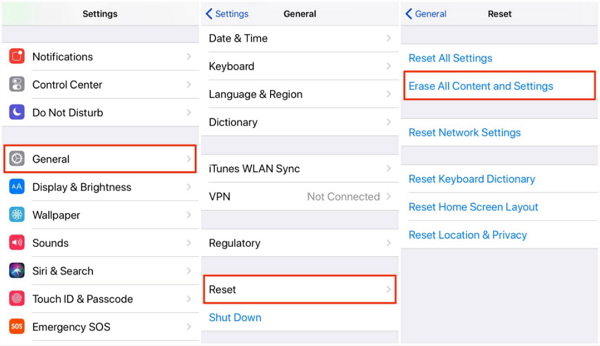
2 būdas: „iTunes“ naudojimas
Šis metodas yra labiausiai naudojamas metodas atkurti nustatymus „iOS 12“ įrenginiuose. Perskaitykite šiuos veiksmus, kad sužinotumėte, kaip iš naujo nustatyti „iPhone iOS 12“ gamyklinius nustatymus naudojant „iTunes“.
1 veiksmas: naudodamiesi USB žaibolaidžiu, „iPhone“ prijunkite prie kompiuterio.
2 veiksmas: paleiskite „iTunes“ kompiuteryje, prie kurio prijungtas jūsų įrenginys.
3 žingsnis: Pasirinkite savo „iPhone“ ir spustelėkite suvestinės skydelyje „Atkurti“.

4 žingsnis: Patvirtinkite dar kartą spustelėdami Atkurti.

Visi duomenys bus ištrinti, o jūsų įrenginyje bus įdiegta naujausia „iOS“ versija.
3 būdas: atkurkite gamyklinius „iPhone“ / „iPad“ / „iPod“ naudodami „4ukey“
Jei kada nors nutiks, kad pamiršote savo„iPhone“ kodą arba jūs esate užrakinti savo įrenginyje, kai reikia visiškai atkurti įrenginį, galite lengvai atkurti gamyklinius telefono parametrus ir pasiekti prieigą prie savo telefono naudodami „Tenorshare 4uKey“. Tai yra lengvas ir nesudėtingas įrankis, turintis buvo sukurta norint atrakinti ir ištrinti „iPhone“ be slaptažodžio ir nenaudojant „iTunes“. Norėdami naudoti šį naudingą įrankį, atlikite toliau nurodytus veiksmus.
1 veiksmas: asmeniniame kompiuteryje ar „Mac“ atsisiųskite ir įdiekite „Tenorshare 4uKey“ ir paleiskite.

2 veiksmas: Prijunkite „iPhone“ įrenginį prie kompiuterio ir spustelėkite „Pradėti“.
3 žingsnis: atsisiųskite naujausią programinės aparatinės įrangos paketą, pirmiausia išsaugodami kelią ir spustelėję „Atsisiųsti“.
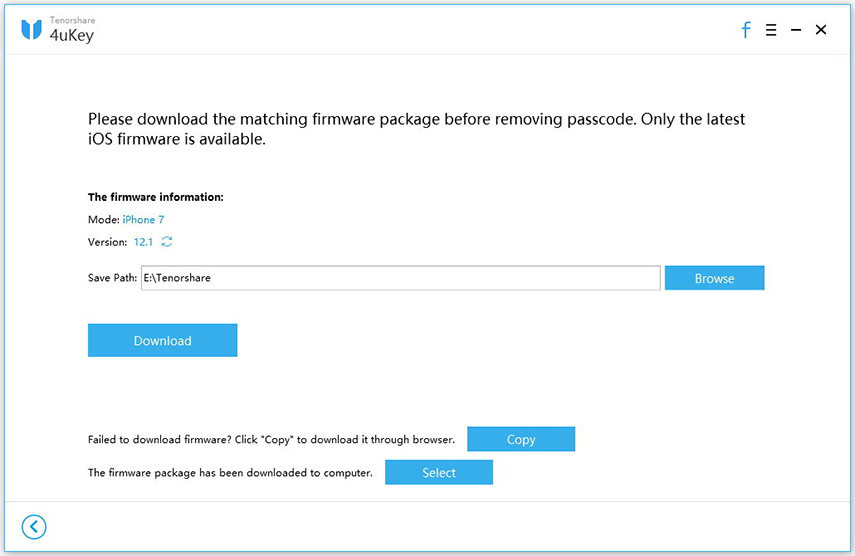
4 veiksmas: atsisiųsdami programinės įrangos versiją spustelėkite „Atrakinti dabar“, kad atrakintumėte „iPhone“, pašalindami kodą.

Dabar, sėkmingai pašalinę jūsų įrenginio kodą, galėsite nustatyti ir pritaikyti savo įrenginį. Dabar galite nustatyti naują kodą, „Face ID“, „Touch ID“ ir visus kitus parametrus.
Išvada
Norėdami išspręsti visas neesmines jūsų iPhone problemas,gali būti naudojami pirmieji du metodai. Galite pasirinkti minkštą arba iš naujo nustatyti „iOS 12“. Šiais dviem būdais neprarasite nė vieno iš jūsų telefone saugomų asmeninių duomenų. Trečiasis būdas visiškai atkurti „iPhone“ turėtų būti naudojamas tik tada, kai jūsų telefone rodomos svarbios veikimo problemos. Atstačius gamyklinius parametrus, telefone bus įdiegta naujausia „iOS“ versija ir prireikus galėsite atsisiųsti atsarginę kopiją. Bet šiuo tikslu labai rekomenduojame „4uKey“, nes tai yra pats lengviausias ir efektyviausias metodas šiame straipsnyje. Pagrindiniai keli veiksmai ir jūs atliksite įrenginio nustatymą iš naujo. Pirmyn!

![[Visas vadovas] Kaip atkurti SMC „Mac“](/images/os-x/full-guide-how-to-reset-smc-on-mac.jpg)



![[Visas vadovas] Kaip lengvai atkurti „iPhone 6 / 6s“](/images/iphone-tips/full-guide-how-to-soft-reset-iphone-66s.jpg)


![[Visas vadovas] Kaip išspręsti „iOS 12“ nėra pranešimų klaidos](/images/ios-12/full-guide-how-to-solve-ios-12-no-notifications-error.jpg)
![[Pilnas sprendimas] Kaip pataisyti „iOS 11/12“ atnaujinimą „iPhone“ / „iPad“](/images/ios-11/full-solutions-how-to-fix-ios-1112-update-frozen-on-iphoneipad.jpg)